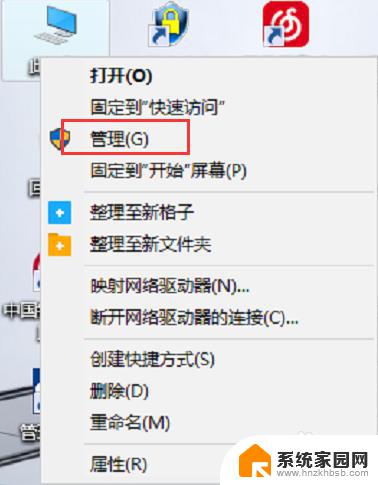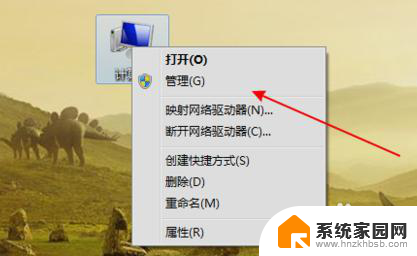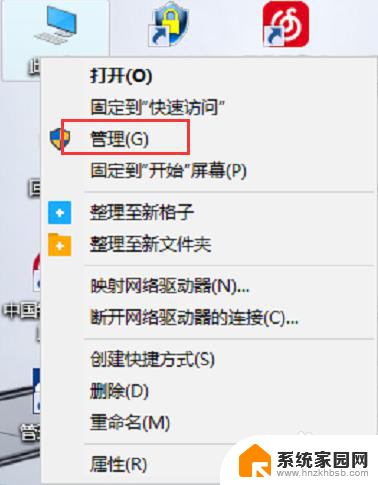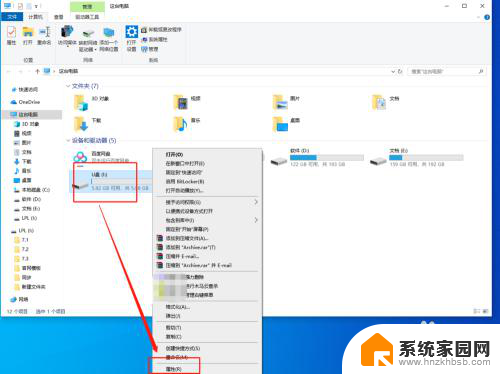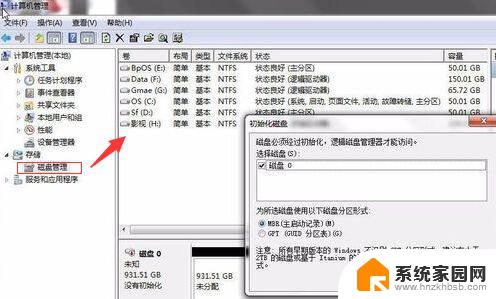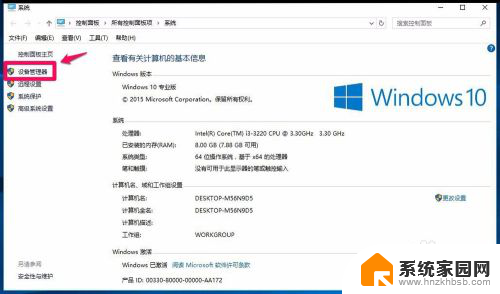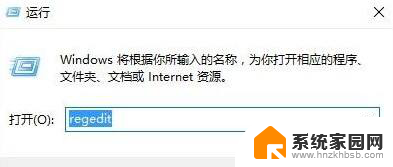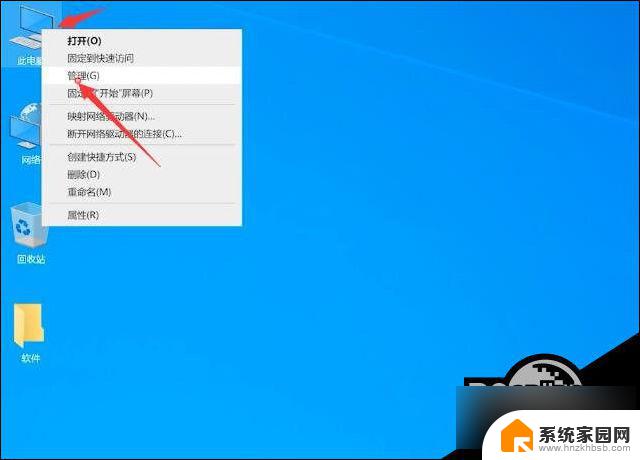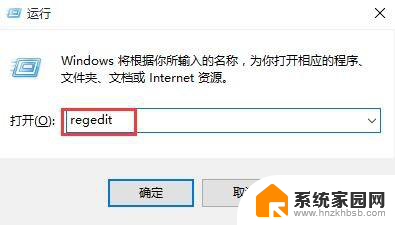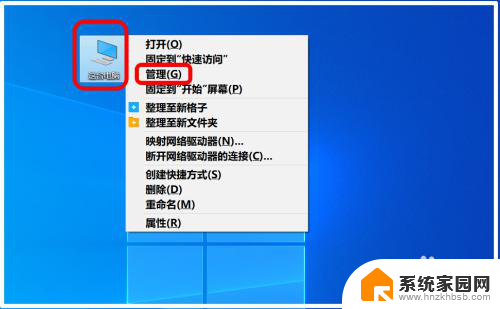win10系统不认u盘怎么办 电脑win10系统无法读取U盘的解决方法
在使用Windows 10系统时,有时候会遇到电脑无法识别U盘的情况,这给我们的使用带来了不便,不用担心其实解决这个问题并不难。接下来我们就来探讨一下在Win10系统下,电脑无法读取U盘的解决方法。
具体方法:
1.方法一:卸载驱动,然后重新连接外置硬盘
1、打开控制面板(小图标查看)—设备管理器,在磁盘驱动器列表中找到你的设备,右击卸载。拔下USB数据线,并重新连接,此时驱动程序会自动加载,一般可恢复正常。
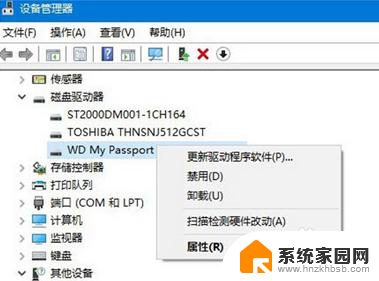
2.方法二:重新安装USB控制器
1、打开控制面板(小图标查看)—设备管理器,展开通用串行总线控制器。右键单击设备选择“卸载”,每个设备重复以上操作。完成后,重新启动计算机,系统会自动安装USB控制器。
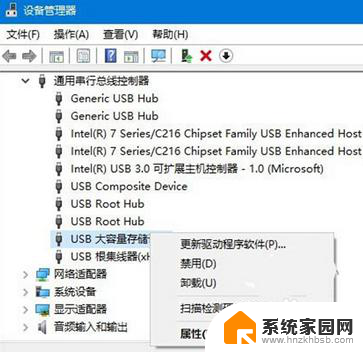
3.方法三:禁用USB选择性暂停设置
1、控制面板——电源选项,单击当前所选的电源计划旁边的更改计划设置。
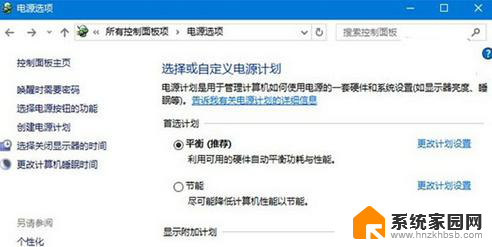
4.2、单击更改高级电源设置。
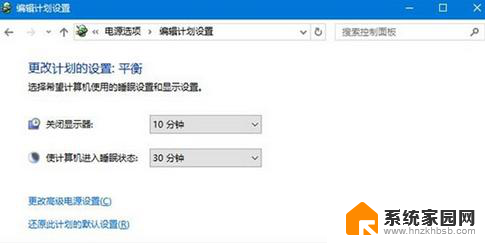
5.3、展开USB设置—USB选择性暂停设置,将其设置为“已禁用”,确定。
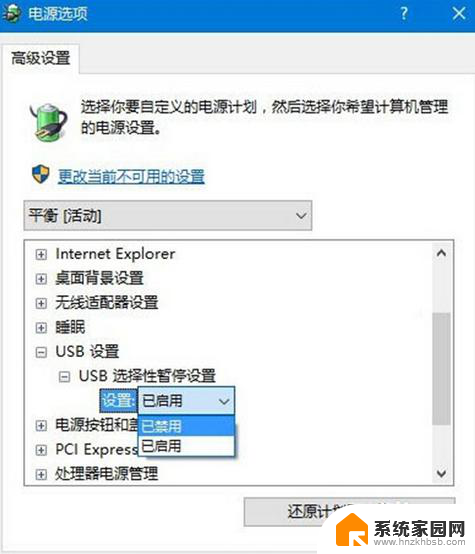
6.如果以上的方法都解决不了问题,那可以考虑搜索老毛桃,有时候重装系统可能可以解决你99%的问题。
以上就是解决Win10系统无法识别U盘的全部内容,如果您需要,可以按照以上步骤进行操作,希望对大家有所帮助。